M操作手册.docx
《M操作手册.docx》由会员分享,可在线阅读,更多相关《M操作手册.docx(102页珍藏版)》请在冰豆网上搜索。
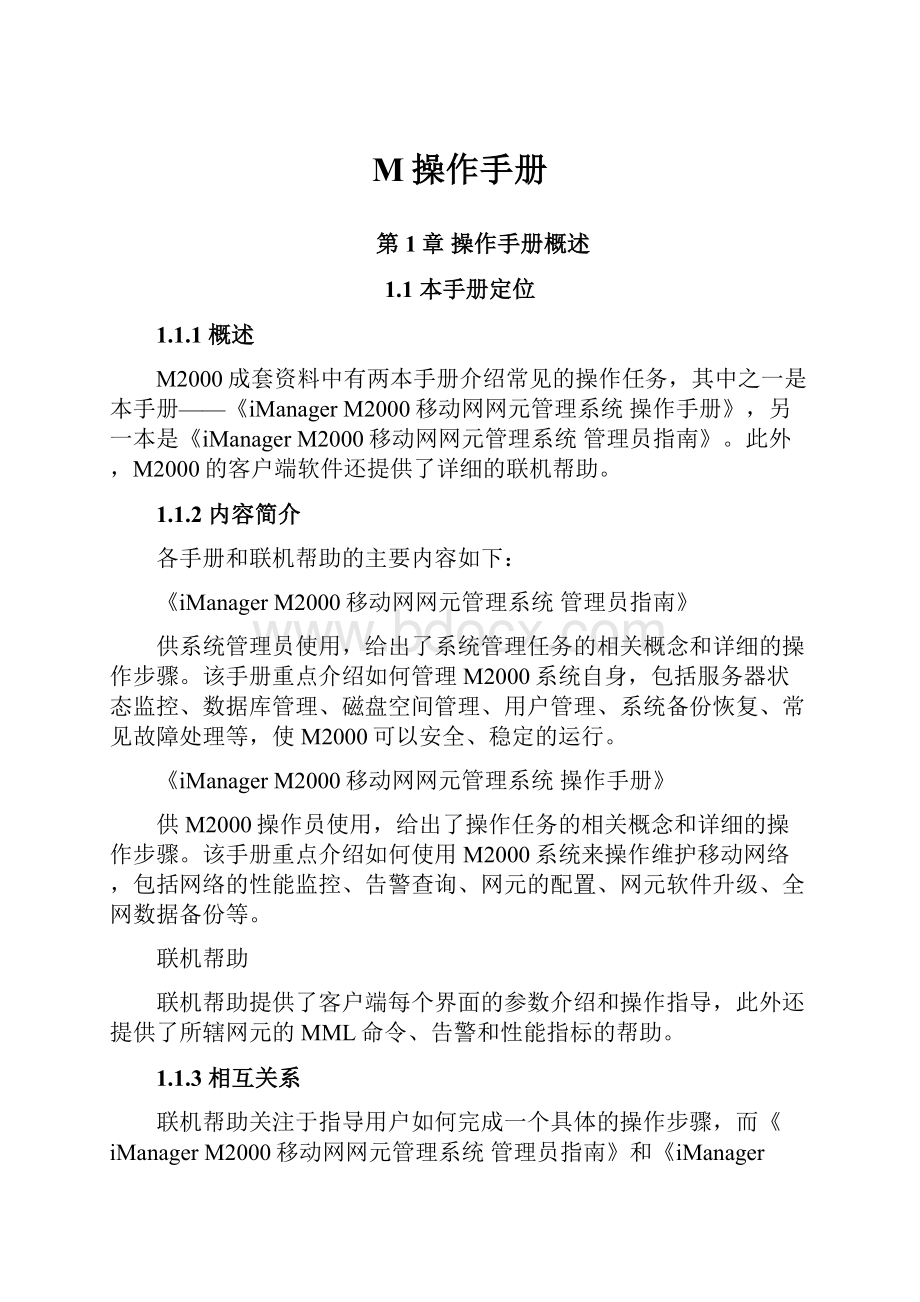
M操作手册
第1章操作手册概述
1.1本手册定位
1.1.1概述
M2000成套资料中有两本手册介绍常见的操作任务,其中之一是本手册——《iManagerM2000移动网网元管理系统操作手册》,另一本是《iManagerM2000移动网网元管理系统管理员指南》。
此外,M2000的客户端软件还提供了详细的联机帮助。
1.1.2内容简介
各手册和联机帮助的主要内容如下:
《iManagerM2000移动网网元管理系统管理员指南》
供系统管理员使用,给出了系统管理任务的相关概念和详细的操作步骤。
该手册重点介绍如何管理M2000系统自身,包括服务器状态监控、数据库管理、磁盘空间管理、用户管理、系统备份恢复、常见故障处理等,使M2000可以安全、稳定的运行。
《iManagerM2000移动网网元管理系统操作手册》
供M2000操作员使用,给出了操作任务的相关概念和详细的操作步骤。
该手册重点介绍如何使用M2000系统来操作维护移动网络,包括网络的性能监控、告警查询、网元的配置、网元软件升级、全网数据备份等。
联机帮助
联机帮助提供了客户端每个界面的参数介绍和操作指导,此外还提供了所辖网元的MML命令、告警和性能指标的帮助。
1.1.3相互关系
联机帮助关注于指导用户如何完成一个具体的操作步骤,而《iManagerM2000移动网网元管理系统管理员指南》和《iManagerM2000移动网网元管理系统操作手册》关注于指导用户如何通过一系列的操作,完成一个操作维护任务。
联机帮助是《iManagerM2000移动网网元管理系统管理员指南》和《iManagerM2000移动网网元管理系统操作手册》的基础,为两本手册提供客户端操作细节介绍。
《iManagerM2000移动网网元管理系统管理员指南》和《iManagerM2000移动网网元管理系统操作手册》在介绍操作任务时不再详细描述如何执行每个操作步骤。
1.2对操作员的要求
操作员的主要任务是通过M2000系统,操作维护网元和移动通信网络。
因此,操作员应该具备以下知识:
熟悉M2000客户端的操作。
了解移动通信的基本知识。
熟悉要管理的移动通信网络的结构和拓扑。
熟悉要管理的网元的常用操作。
1.3本手册内容和结构
本手册介绍了通过M2000系统操作维护移动通信网络的常见的操作任务,并将这些操作任务分为如下几大类:
登录和配置M2000系统。
管理网络用户。
管理网络拓扑。
监控网络告警。
监控网络性能。
升级网络软件。
备份/恢复网元数据。
配置网元。
每类操作任务对应一章,在介绍具体操作任务前还介绍了一些相关的概念和操作流程。
此外,本手册还介绍了M2000客户端的例行维护项目和常见故障的处理方法。
最后,给出了本手册中使用的缩略语表。
第2章登录和配置M2000
2.1概述
iManagerM2000移动网网元管理系统(简称M2000)是华为公司移动通信领域的网管系统。
本章首先简单介绍M2000,然后介绍如下操作:
登录M2000
配置M2000系统
配置客户端属性
2.2M2000介绍
M2000位于TMN(TelecommunicationsManagementNetwork)模型中的EM-layer(ElementManagementlayer),并向上级网管NMS(NetworkManagementSystem)提供符合3GPP(3rdGenerationPartnershipProject)规范的标准接口和FTP/Telnet接口格式的网管接口。
M2000采用客户端/服务器模式。
M2000服务器运行在UNIX平台上,M2000服务器介绍和相关操作请参见《iManagerM2000移动网网元管理系统管理员指南》。
M2000客户端运行在Windows平台上,提供图形化界面,操作员在客户端上完成日常操作维护。
M2000客户端界面如图2-1所示。
M2000客户端界面
2.3登录M2000
2.3.1任务介绍
登录M2000是指操作员启动M2000客户端软件,连接对应的M2000服务器,从而能在M2000客户端上进行日常的操作维护。
登录M2000系统是通过M2000进行操作维护的基础。
2.3.2预置条件
登录M2000的预置条件包括:
M2000客户端软件能正常运行。
对应的M2000服务器运行正常。
M2000客户端和服务器的软件版本匹配。
M2000客户端和服务器之间的网络通信正常。
操作员必须拥有合法的M2000用户帐户和密码。
说明:
如何启动和运行M2000服务器,请参见《iManagerM2000移动网网元管理系统管理员指南》。
2.3.3操作步骤
执行如下步骤,登录M2000:
(1)获取M2000用户帐户、密码、服务器的IP地址、端口信息。
(2)单击快捷菜单[开始/程序/iManagerM2000Client/M2000Client]启动M2000客户端软件。
说明:
快捷菜单“M2000Client”在[开始/程序]中的路径可以在客户端软件安装时配置,系统默认设置为[iManagerM2000Client]。
(3)在弹出的[UserLogin]对话框,输入M2000用户帐户、密码、服务器IP地址、服务器端口信息。
(4)在[UserLogin]对话框单击,登录M2000。
服务器连接成功后,客户端将从服务器获取相关数据。
数据加载完成后,将出现如图2-1所示的客户端界面。
如果是初次登录M2000系统,建议查看一下当前用户的权限,详细操作请参见“3.5查看用户权限”。
说明:
●如果客户端和服务器之间的软件版本不匹配时,客户端连接到服务器时将会自动升级客户端软件。
等客户端软件升级完成后,才能正常登录。
●登录过程中常见的故障及处理方法请参见“11.2M2000客户端登录失败”。
2.4配置M2000系统
2.4.1任务介绍
可以通过M2000客户端配置一些系统参数,包括区域属性、安全属性,一般只有在新建M2000系统时需要进行这些配置操作。
2.4.2预置条件
配置M2000系统操作的预置条件为:
成功登录M2000。
拥有相关的操作权限,区域属性配置操作要求以超级用户“admin”登录,安全属性配置操作要求用户安全设置权限。
2.4.3操作步骤
执行如下操作配置M2000系统:
(1)单击[System/SecuritySetting],进入[SecuritySetting]对话框,设置安全设置属性。
(2)单击[System/RegionSetting],进入[RegionSetting]对话框,设置区域设置属性。
2.5配置客户端属性
2.5.1任务介绍
M2000客户端软件提供了界面定制功能,以便于更好的满足不同的情况下需求。
操作员可以根据自己的需要和习惯,配置客户端软件。
操作员可以配置客户端的输出窗口属性、终端锁定属性、告警本地终端属性、拓扑视图显示属性,操作员还可以配置客户端的工具栏。
说明:
客户端属性配置只对该客户端的当前操作员有效。
当操作员从其他客户端登录或者其他操作员通过该客户端登录时,客户端属性需要另外配置。
2.5.2预置条件
成功登录M2000。
2.5.3操作步骤
执行如下操作配置客户端属性:
(1)单击[System/SystemSetting],进入[SystemSetting]对话框,设置输出窗口属性和终端锁定属性。
(2)单击[Tools/CustomizeToolbar],进入[Tools/CustomizeToolbar]对话框,配置客户端的工具栏。
(3)单击[Fault/LocalTerminalSettings],进入[LocalTerminalSettings]对话框,配置告警本地终端属性。
在物理拓扑图的工具栏,单击
按钮,展开[FilterandLegend]窗口,设置拓扑图上显示的拓扑对象种类。
第3章管理网络用户
3.1概述
网络用户指M2000用户及其对应的网元用户,本章先介绍网元用户管理涉及的相关概念,然后介绍如下操作:
确定权限分配策略
创建M2000用户
查看用户权限
修改用户权限
修改用户密码
管理用户组
管理终端
增加网元用户
查看用户日志
监控在线用户
3.2用户管理介绍
3.2.1概述
用户管理主要通过安全管理功能、日志管理功能以及用户监控功能实现。
安全管理功能主要实现用户的帐户管理和操作权限管理,日志管理功能主要实现查询用户操作日志,用户监控功能主要实现监控在线用户。
3.2.2安全管理功能介绍
1.基本概念
安全管理中有如下一些基本概念:
用户帐户
用户帐户标识M2000用户。
M2000的用户和所管理的网元用户已经实现了一体化管理,也就是说,一旦M2000用户和指定的网元绑定成功,该用户帐户就可以同时用于M2000和网元LMT软件,通过MML命令操作网元。
网元用户
当M2000用户和指定的网元绑定成功,网元上会创建一个相同用户名、相同密码和操作时间段的用户,这个用户称为网元用户。
一个M2000用户在一个网元上对应一个网元用户。
用户组
用户组是一组拥有相同操作权限的用户的集合。
终端
终端标识M2000的客户端。
2.用户操作权限分类
M2000系统将用户操作权限分为两大类:
M2000操作权限
M2000操作权限对应M2000上的操作,拥有某操作的权限,意味着可以在M2000上执行该操作。
M2000操作权限分为两种情况:
一种是与具体网元无关的通用操作,另一种是与网元相关的操作。
在分配M2000操作权限时,与网元无关的操作不区分网元,与网元相关的操作需要指定具体的网元(即具体可以对哪些网元的执行这些操作)。
网元MML命令权限
网元MML命令权限对应网元的MML命令,拥有某个MML命令的权限,意味着可以执行该MML命令。
网元的MML命令被分成数个命令组,命令组和操作维护功能相对应。
一个命令组包括数个MML命令。
3.用户权限分配策略
M2000用户的权限包括操作时间段、激活状态、锁定状态、登录终端限制、拥有的M2000操作权限和网元的MML命令权限,各种权限的说明及相关操作请参见表3-1。
用户权限说明及相关操作
用户权限
权限说明
相关操作
操作时间段
M2000通过操作时间段控制用户可以登录和操作M2000/网元的时间。
当当前时间不在操作时间段内时,用户将不能登录和操作M2000/网元。
通过修改用户帐户属性修改用户的操作时间段。
激活状态
一般情况下用户处于激活状态,当用户处于非激活状态时将不能登录和操作M2000/网元。
通过修改用户帐户属性修改用户激活状态。
锁定状态
用户在指定的时间内登录失败次数达到指定的值,该用户帐户将会被锁定。
处于锁定状态的用户将不允许登录M2000。
用户处于锁定状态时间超过系统设置的时间后,系统将自动解锁该用户帐户。
系统也支持手工解锁用户。
登录终端限制
一般情况下,M2000不限制用户登录的终端。
一旦M2000用户和终端绑定,则该用户只能从绑定的终端登录M2000。
如果要限制用户登录终端,需要绑定用户帐户和对应的终端。
通过修改用户帐户和终端的绑定关系,调整用户的登录终端限制。
M2000操作权限
用户需要分配M2000操作权限,才能在M2000上执行相关操作。
M2000操作权限不直接分配给用户,而是分配给用户组。
将M2000操作权限分配给用户组,再通过绑定用户和用户组,从而为用户分配M2000操作权限。
网元MML命令权限
用户需要分配网元MML命令权限,才能在M2000上和网元的LMT软件上执行MML命令。
将M2000用户和对应的网元绑定,再为对应的网元用户分配MML命令组权限,从而为用户分配网元MML命令权限。
说明:
超级用户“admin”不需要特别分配网元的MML命令权限,即可在M2000上执行网元的MML命令。
4.安全管理主界面
安全管理的主界面如图3-1所示。
安全管理主界面
3.2.3用户操作日志管理
1.功能简介
M2000用户通过M2000执行的操作和通过网元LMT执行的操作都将记录操作日志。
可以通过M2000查询M2000用户的操作日志。
查询日志时可以将操作的时间段、执行结果状态、用户、终端、操作类型和操作对象作为查询条件。
2.主界面
日志查询的主界面如图3-2所示。
日志查询主界面
3.2.4用户监控
1.功能介绍
M2000可以监控当前在线用户的连接和操作,并可以踢出指定用户。
2.主界面
用户监控的主界面如图3-3所示。
用户监控主界面
3.3确定权限分配策略
3.3.1任务介绍
用户权限分配是用户管理的核心,通过适当的权限分配,保证网络的安全且提高操作维护的效率。
在新建M2000系统时,需要确定操作权限分配策略,并据此规划用户组、用户等。
当所辖网络结构调整时,可能也需要根据网络结构重新调整权限分配策略。
3.3.2预置条件
确定权限分配策略的预置条件为:
熟悉M2000的权限控制方式,详细介绍请参见“3.2.2安全管理”。
熟悉所辖网络结构。
熟悉M2000和网元的操作权限设置。
熟悉操作维护人员职责划分情况。
3.3.3操作步骤
确定权限分配策略,执行如下操作:
(1)确定需要创建多少M2000用户以及用户的操作时间段。
(2)确定这些用户需要分配到几个用户组。
(3)确定用户组需要分配的操作权限。
(4)确定哪些用户需要绑定网元,以及对应网元用户的操作权限要求。
(5)确定哪些用户需要和终端绑定。
3.4创建M2000用户
3.4.1任务介绍
M2000用户是操作员的标识,操作员采用M2000用户帐户登录M2000系统,拥有相关的操作权限。
3.4.2预置条件
创建M2000用户预置条件包括:
成功登录M2000。
拥有相关的操作权限。
相关的网元和M2000连接正常。
3.4.3操作步骤
创建M2000用户,执行如下操作:
(1)如果还没有确定权限分配策略,首先确定权限分配策略。
详细操作请参见“3.3确定权限分配策略”。
(2)根据权限分配策略,检查该用户所属的用户组和要绑定的终端是否已经创建,如果没有,先创建用户组和终端。
详细操作请参见“3.83.6管理用户组”和“3.9管理终端”。
(3)单击[System/SecurityManagement],打开[SecurityManagement]窗口。
(4)在[SecurityManagement]窗口的左边的“SecurityManagement”导航树中选择“User”节点。
(5)在快捷菜单选择[Add]或者单击右边窗口的按钮,创建新用户。
(6)如果新用户绑定了网元,需要检查对应网元用户的操作权限配置,详细操作请参见“3.10增加网元用户”。
3.5查看用户权限
3.5.1任务介绍
在用户初次登录,或者修改用户权限前,可能需要查看用户的权限。
用户权限包括绑定的终端、绑定的网元、操作权限和操作时间等信息。
3.5.2预置条件
查看M2000用户权限预置条件包括:
成功登录M2000。
拥有相关的操作权限。
3.5.3操作步骤
执行如下操作,查看用户权限:
(1)单击[System/SecurityManagement],打开[SecurityManagement]窗口。
(2)在[SecurityManagement]窗口的左边的“SecurityManagement”导航树“User”节点下选择要查看权限的用户。
(3)在右边窗口的“Detail”页签,查看该用户的操作时间段、锁定状态和激活状态。
(4)在右边窗口的“Terminals”页签,查看该用户绑定的终端信息。
(5)在右边窗口的“NE”页签,查看该用户绑定的网元信息和命令组权限。
(6)在右边窗口“UserGroups”页签,查看该用户所属的用户组。
(7)如果需要,查看该用户所属的用户组的操作权限信息,详细操作请参见“3.8管理用户组”。
3.6修改用户权限
3.6.1任务介绍
M2000用户权限包括该用户通过M2000执行操作的权限、通过网元LMT执行操作的权限、该用户的操作时限以及该用户登录终端的限制。
3.6.2预置条件
修改用户权限的预置条件包括:
成功登录M2000。
拥有相关操作权限。
熟悉M2000的权限分配策略。
熟悉M2000和网元的权限划分情况。
3.6.3操作步骤
修改用户权限,执行如下操作:
(1)单击[System/SecurityManagement],打开[SecurityManagement]窗口。
(2)在[SecurityManagement]窗口的左边的“SecurityManagement”导航树“User”节点下选择要修改权限的用户。
(3)根据需要,执行下面操作:
在右边窗口的“Detail”页签,单击修改该用户的操作时限、激活状态或者解锁用户。
在右边窗口的“Terminals”页签,单击修改该用户的登录终端限制。
在右边窗口“UserGroups”页签,单击修改该用户所属的用户组。
(4)如果需要,修改该用户所属的用户组的操作权限分配,详细操作请参见“3.8管理用户组”。
3.7修改用户密码
3.7.1任务介绍
用户需要定期修改用户密码,以确保用户帐户的安全。
M2000还可以设置密码的有效期来强制要求用户更换密码。
每个用户都可以修改自己的密码,如果需要修改其他用户的密码,则需要对应的操作权限。
3.7.2预置条件
修改用户密码的预置条件包括:
成功登录M2000。
拥有相关操作权限。
3.7.3修改其他用户密码
修改其他用户的密码,执行如下操作:
(1)单击[System/SecurityManagement],打开[SecurityManagement]窗口。
(2)在[SecurityManagement]窗口的左边的“SecurityManagement”导航树“User”节点下选择要修改密码的用户。
(3)在快捷菜单中选择[ResetPassword],弹出[ResetPassword]对话框。
(4)在[ResetPassword]对话框中修改该用户的密码。
(5)修改后的密码在用户下次登录时生效。
3.7.4修改当前用户密码
修改当前用户的密码,执行如下操作:
(1)单击[System/ChangePassword],打开[ChangePassword]对话框。
(2)在[ChangePassword]对话框中修改当前用户的密码。
修改后的密码在用户下次登录时生效。
3.8管理用户组
3.8.1任务介绍
用户组是一组具有相同操作权限的用户的集合,M2000将操作权限分配给用户组,再通过用户组和用户之间的绑定关系为用户分配权限。
用户组管理包括新建用户组、修改用户组描述、删除用户组、修改用户组权限、修改用户组所包含的用户。
3.8.2预置条件
管理用户组的预置条件包括:
成功登录M2000。
拥有相关的操作权限。
熟悉M2000的权限分配策略。
熟悉M2000和网元操作权限设置。
3.8.3操作步骤
管理用户组,执行如下操作:
(1)单击[System/SecurityManagement],打开[SecurityManagement]窗口。
(2)在[SecurityManagement]窗口的左边的“SecurityManagement”导航树中选择“Usergroup”节点。
(3)根据需要,执行如下操作:
在快捷菜单选择[Add]或者单击右边窗口的按钮,创建新用户组。
在右边窗口选择一个用户组,单击按钮,修改该用户组的描述。
在右边窗口选择一个用户组,单击按钮,删除该用户组。
在右边窗口选择一个用户组,单击按钮,查看/修改该用户组的所包含的用户。
在右边窗口选择一个用户组,单击按钮,查看/修改该用户组的操作权限。
在右边窗口选择一个用户组,单击按钮,查看/修改该用户组对新增设备的操作权限。
说明:
用户组的操作权限中只包括已经接入的网元的操作权限,通过设置新增设备的操作权限,可以使新接入网元后自动将相应的操作权限分配给该用户组,从而避免了新接入网元后再手工调整用户组的操作权限。
3.9管理终端
3.9.1任务介绍
终端是M2000客户端的标识,通过终端和用户的绑定,可以限制M2000用户只能从绑定的终端上登录M2000。
终端管理包括创建、修改、删除终端以及修改终端和用户的绑定情况。
3.9.2预置条件
管理终端的预置条件包括:
成功登录M2000。
拥有相关的操作权限。
了解M2000客户端的分布情况及其IP地址。
3.9.3操作步骤
管理终端,执行如下操作:
(1)单击[System/SecurityManagement],打开[SecurityManagement]窗口。
(2)在[SecurityManagement]窗口的左边的“SecurityManagement”导航树中选择“Terminal”节点。
(3)根据需要,执行如下操作:
在快捷菜单选择[Add]或者单击右边窗口的按钮,创建新终端。
在右边窗口选择一个终端,单击按钮,修改该终端的描述。
在右边窗口选择一个终端,单击按钮,删除该终端。
在右边窗口选择一个终端,单击按钮,修改该终端的用户绑定情况。
3.10增加网元用户
3.10.1任务介绍
当M2000用户和网元绑定之后,网元会在网元上创建一个网元用户。
3.10.2预置条件
增加网元用户的预置条件包括:
成功登录M2000。
拥有相关的操作权限。
熟悉M2000的权限分配策略。
熟悉网元的命令组权限设置。
3.10.3操作步骤
增加网元用户,执行如下操作:
(1)单击[System/SecurityManagement],打开[SecurityManagement]窗口。
(2)在[SecurityManagement]窗口的左边的“SecurityManagement”导航树“NE”节点下选择一个网元。
(3)在快捷菜单中选择[AddUser]增加一个网元用户,成功之后新增的网元用户在出现在该网元节点下。
(4)在[SecurityManagement]窗口的左边的“SecurityManagement”导航树选择新增的网元用户。
(5)在快捷菜单中选择[BindCommandGroup]设置该网元用户的命令组权限。
3.11查看用户日志
3.11.1任务介绍
M2000用户通过M2000和通过网元的LMT软件进行的所有操作,都被记录操作